Volete creare un sito eCommerce multi fornitore in WordPress?
Un sito di commercio elettronico multivendor vi permette di avere più venditori e venditrici che vendono i loro prodotti sul vostro marketplace dietro pagamento di una piccola tassa o commissione.
In questo articolo vi mostreremo come creare facilmente un marketplace eCommerce multi fornitore utilizzando il software open source WordPress.
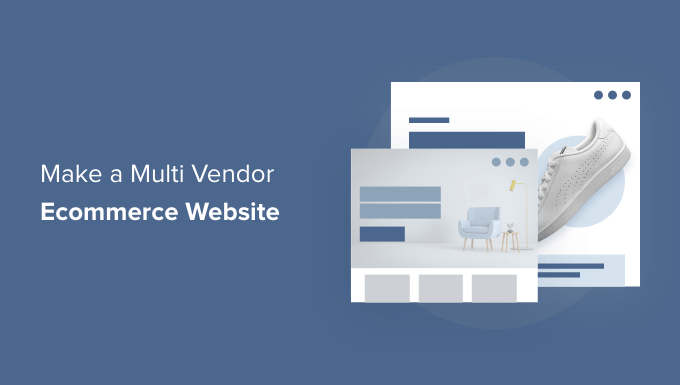
Che cos’è un sito web e-commerce multifornitore?
Un sito di commercio elettronico multifornitore è una piattaforma in cui più venditori, venditrici e aziende possono aggiungere e vendere i propri prodotti e servizi.
Si tratta di una popolare idea di business online che consente al proprietario del sito web di guadagnare online addebitando una tassa o una commissione per ogni transazione.
Alcuni dei più popolari siti web di eCommere, come Amazon, eBay, Etsy, sono tutti esempi di marketplace di eCommerce multi-vendor.
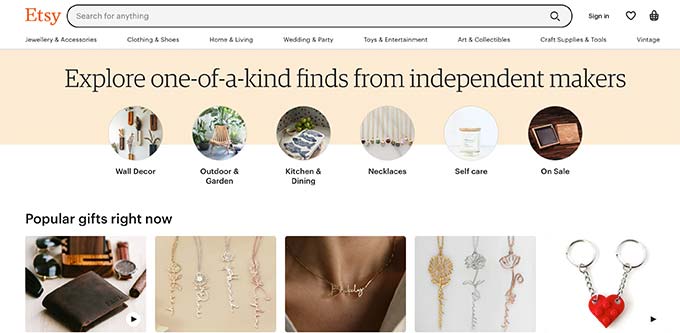
È possibile creare facilmente un sito multivendor al costo relativamente basso di un sito di commercio elettronico con WordPress.
Detto questo, diamo un’occhiata a come si può facilmente creare un sito di e-commerce multi-vendor senza alcuna competenza tecnica.
Di cosa avete bisogno per avviare un sito web di e-commerce multifornitore?
Per prima cosa, dovete assicurarvi di utilizzare la giusta piattaforma di costruzione di siti web per realizzare il vostro sito di e-commerce multivendor.
Utilizziamo e raccomandiamo sempre WordPress perché alimenta il 43% di tutti i siti web su Internet. È un software open source gratuito che consente anche di aggiungere funzionalità multi-venditore al vostro sito.
Per creare un sito web multi-venditore in WordPress, è necessario:
- Un’idea di dominio, che sarà il nome del vostro sito web su Internet (pensate ad amazon.com, google.com, ecc.).
- Account di web hosting: è il luogo in cui il sito web viene ospitato su Internet. Tutti i siti web hanno bisogno di un hosting web.
- Certificato SSL: consente di accettare pagamenti online in modo sicuro.
Normalmente, un nome di dominio costa circa 14,99 dollari all’anno e l’hosting web parte da 7,99 dollari al mese (di solito si paga annualmente).
Questa può essere una cifra significativa per chi è agli inizi.
Fortunatamente, la gente di Bluehost ha accettato di offrire agli utenti di WPBeginner un generoso sconto del 63% sull’hosting web con un nome di dominio e un certificato SSL gratuiti.
In pratica, è possibile utilizzare il nostro coupon Bluehost per iniziare a pagare 2,75 dollari al mese.
Nota: è ovviamente possibile utilizzare anche qualsiasi altro provider di hosting web. Abbiamo un elenco di fornitori di servizi di hosting specializzati nell’hosting di WooCommerce, perché questo è il plugin WordPress che utilizzeremo per la nostra piattaforma di e-commerce.
Dopo aver sottoscritto l’hosting di , potete seguire il nostro tutorial su WooCommerce per installare la funzionalità eCommerce in WordPress.
Dopodiché, siete pronti ad aggiungere la funzionalità multifornitore in WordPress.
Aggiunta della funzionalità multifornitore in WooCommerce
WooCommerce non è dotato di supporto per i negozi multivendor. Per aggiungerlo, è necessario un add-on per WooCommerce multivendor.
Raccomandiamo di utilizzare WC Vendors come il miglior plugin WooCommerce multi venditore. È facilissimo da configurare ed è dotato di tutte le funzionalità necessarie per consentire a più venditori di creare i propri negozi sul vostro marketplace.
Per prima cosa, è necessario installare e attivare il plugin gratuito WC Vendors Marketplace. Per maggiori dettagli, consultate la nostra guida passo passo su come installare un plugin di WordPress.
Nota: questa è la versione gratuita limitata del plugin e fornisce solo le funzionalità di base. Per poter utilizzare la versione premium del plugin, che offre maggiori caratteristiche, è necessario disporre del plugin gratuito di base. Ne copriremo i passaggi successivi.
Dopo l’attivazione, vi verrà chiesto di eseguire l’installazione guidata.
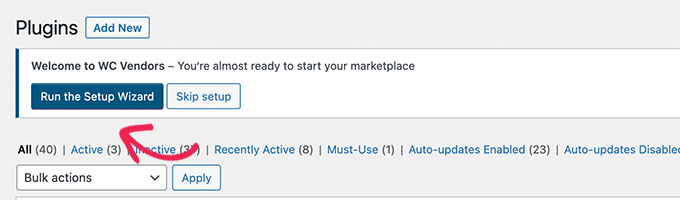
Successivamente, verrà visualizzata la prima schermata della configurazione.
Da qui si può scegliere se approvare manualmente i venditori, se fornire loro opzioni di spedizione e di tassazione e se impostare un tasso di commissione di base.
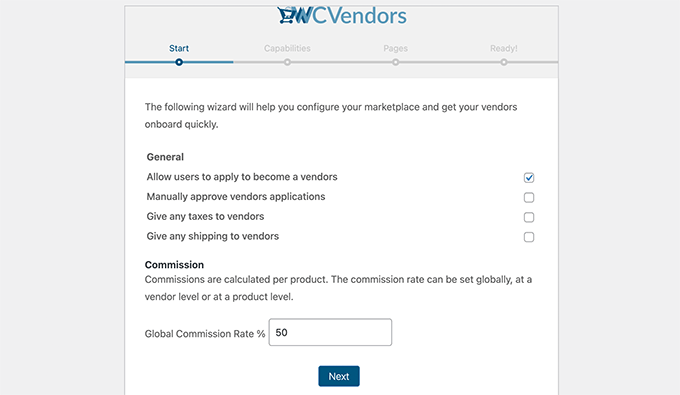
Fare clic sul pulsante Avanti per continuare.
Nella scheda Capacità, è possibile regolare le autorizzazioni degli utenti per i venditori. Si tratta delle azioni che possono eseguire sui propri prodotti e negozi.
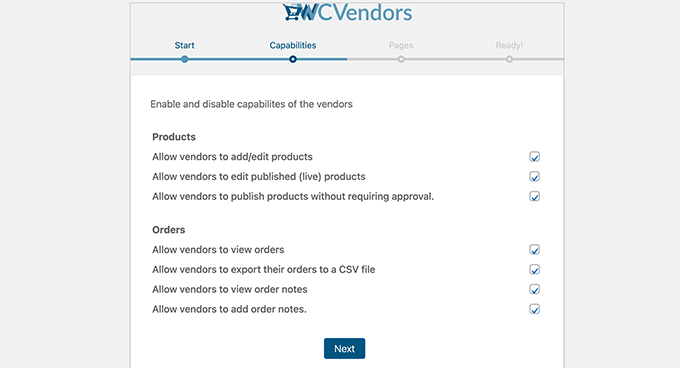
Una volta terminato, fare clic sul pulsante Avanti per passare alla sezione Pagine.
WC Vendors è in grado di creare automaticamente le pagine importanti necessarie per gestire il vostro negozio multifornitore. Ma se si desidera creare le proprie pagine, è possibile selezionarle qui.
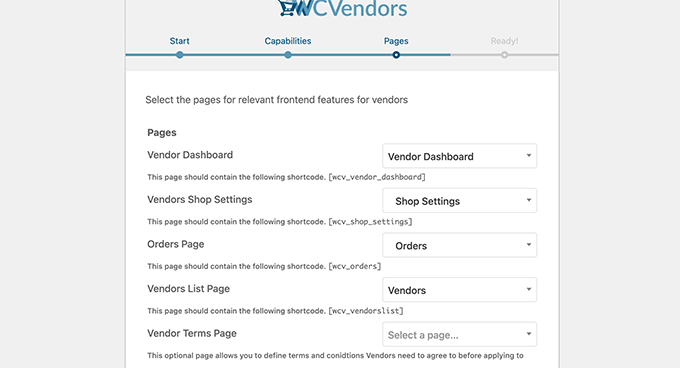
Se scegliete le vostre pagine, dovrete anche aggiungere manualmente gli shortcode mostrati sullo schermo a ciascuna pagina.
Si consiglia di attenersi alle impostazioni predefinite per semplificare la configurazione.
È sufficiente fare clic sul pulsante Avanti per continuare e poi su “Torna a Dashboard” per uscire dalla procedura guidata.
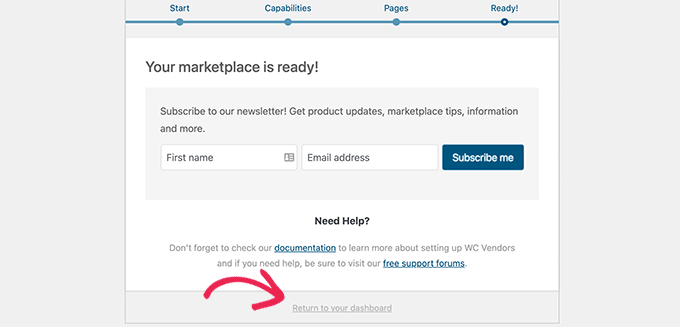
Successivamente, è necessario installare e attivare il plugin WC Vendors Pro. Per maggiori dettagli, consultate la nostra guida passo passo su come installare un plugin di WordPress.
Al momento dell’attivazione, vi chiederà anche di eseguire l’installazione guidata.
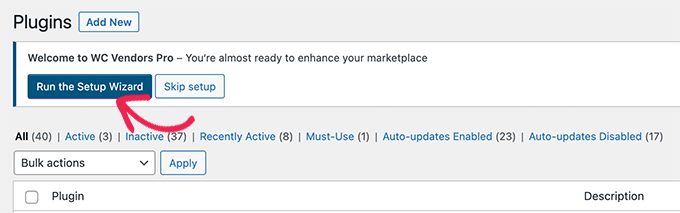
Nella schermata successiva, è possibile limitare l’accesso dei venditori alla dashboard di amministrazione di WordPress.
Questa è una buona pratica per mantenere sicuro il vostro sito WordPress.
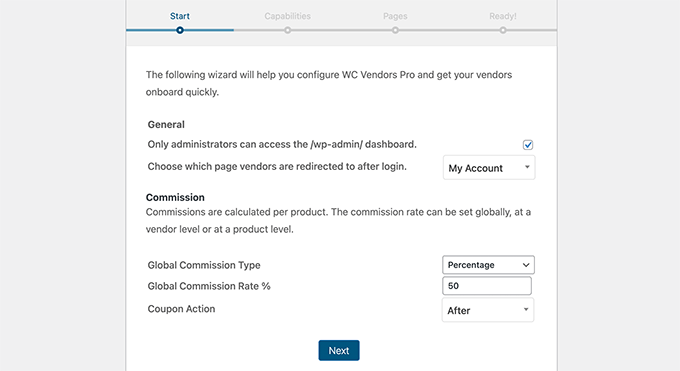
È inoltre possibile scegliere diversi tipi di commissione, come percentuale, percentuale + commissione, fissa e fissa + commissione.
Una volta selezionato, fare clic sul pulsante Avanti per continuare.
Ora vengono visualizzate le funzioni che è possibile attivare per la dashboard Vendor. Queste opzioni consentiranno ai venditori di accedere a più funzioni per gestire il loro negozio e i loro prodotti.
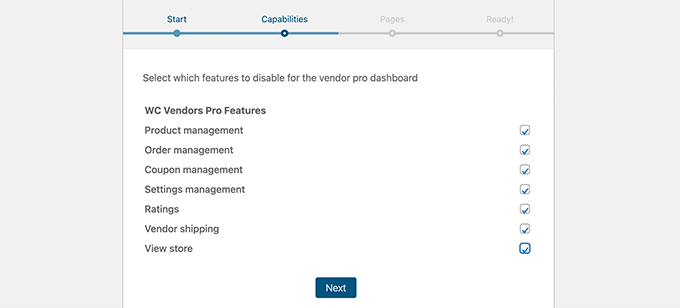
È sufficiente scegliere le funzioni che si desidera abilitare e fare clic sul pulsante Avanti.
Nella schermata delle pagine, il plugin creerà automaticamente una pagina Pro Dashboard per voi.
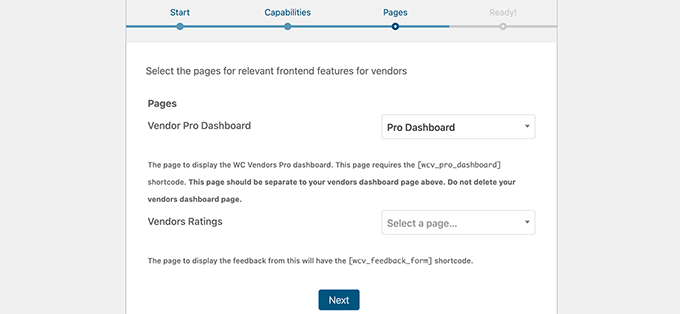
Opzionalmente, si può anche scegliere una pagina per visualizzare le valutazioni dei venditori. È sufficiente creare una nuova pagina in WordPress con lo shortcode [wcv_feedback_form] al suo interno, quindi selezionare la pagina qui.
Dopodiché, è necessario fare clic sul pulsante Next (Avanti) per terminare la configurazione. WC Vendors Pro vi darà anche la possibilità di modificare diversi moduli utilizzati dai venditori e di installare estensioni per aggiungere nuove funzionalità.
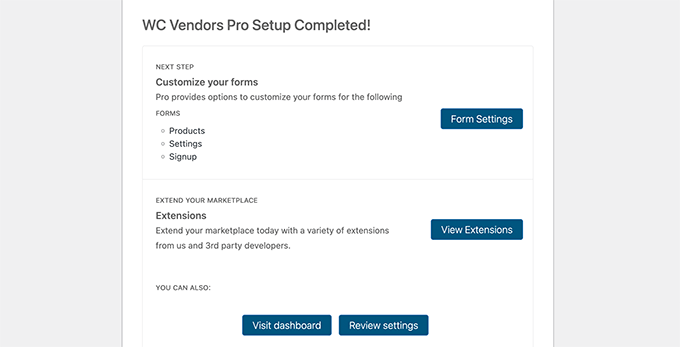
Ora è possibile tornare alla dashboard di WordPress per continuare la configurazione del sito web multifornitore.
Impostazione di WooCommerce per la piattaforma multifornitore
Dopo aver configurato WC Vendor, il passo successivo consiste nell’abilitare la registrazione dell’account utente in WooCommerce.
Per prima cosa, è necessario creare una nuova pagina in WordPress e chiamarla Account. Nell’editor della pagina, è necessario aggiungere lo shortcode [woocommerce_my_account].
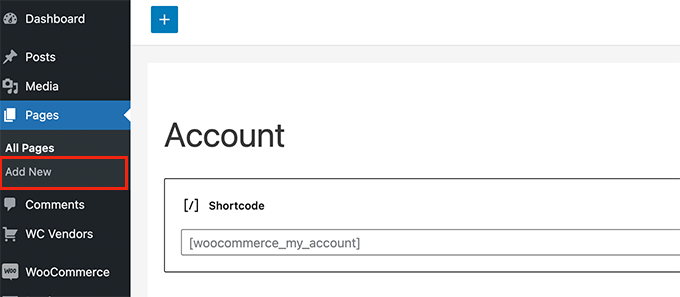
Non dimenticate di salvare e pubblicare la pagina.
Successivamente, accedere alla pagina WooCommerce ” Impostazioni e passare alla scheda Account e privacy.
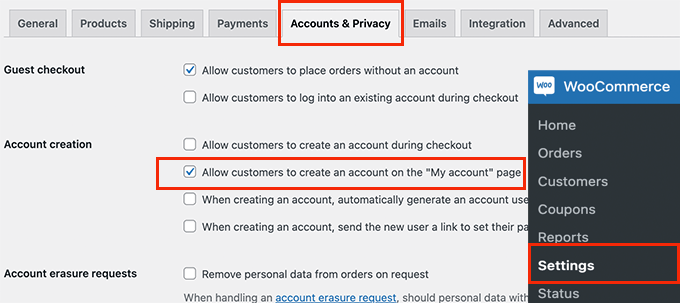
Da qui, è necessario assicurarsi che l’opzione “Consenti al cliente di creare un account nella pagina “Il mio account”” sia selezionata.
Passare quindi alla scheda Avanzate. Nella sezione Impostazione della pagina, scegliere la pagina creata in precedenza accanto all’opzione “Pagina del mio account”.
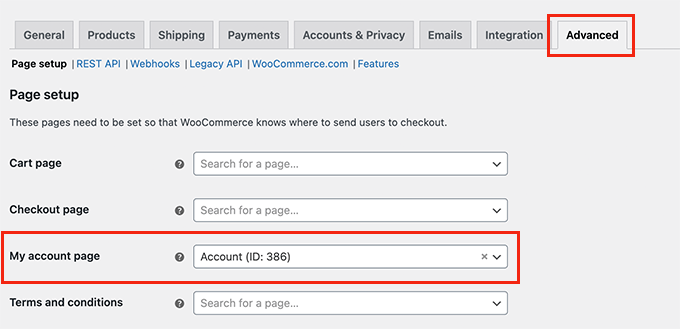
Non dimenticate di fare clic sul pulsante Salva modifiche per memorizzare le impostazioni.
Aggiunta di un collega per l’iscrizione come fornitore
Ora avete configurato WooCommerce per la vostra piattaforma di commercio elettronico multivendor. Successivamente, dovrete aggiungere dei link sul vostro sito, in modo che i visitatori possano registrarsi come venditori.
Basta andare alla pagina Aspetto ” Menu e aggiungere la pagina “Account” creata in precedenza al menu di navigazione principale.
Se volete, potete rinominare l’opzione del menu di navigazione in qualcosa come “Accedi o registrati” o “Il mio account”.
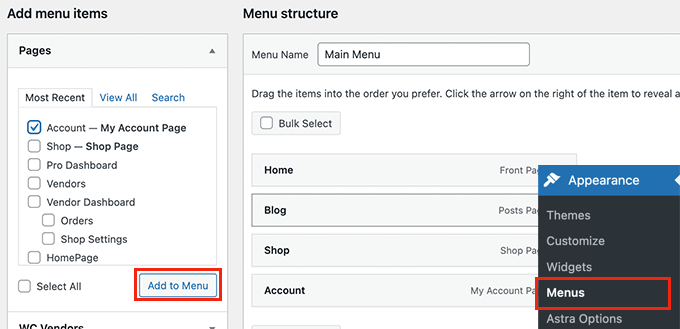
Non dimenticate di salvare le modifiche e di visualizzare l’anteprima del sito.
È possibile vedere rapidamente l’aspetto dei visitatori disconnessi aprendo una nuova scheda del browser in modalità incognito.
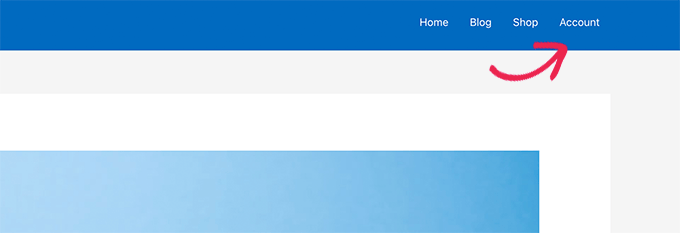
Il link alla pagina dell’account apparirà in alto.
Facendo clic su di esso, gli utenti verranno indirizzati alla pagina di registrazione dell’account, dove potranno richiedere di diventare venditori sul vostro sito web.
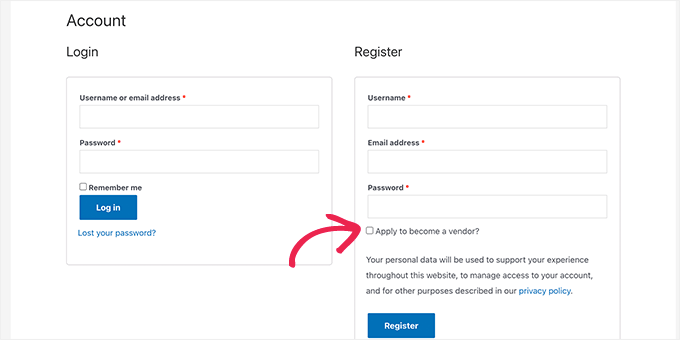
Gestione del vostro negozio di e-commerce multifornitore
Una volta che gli utenti si iscrivono come venditori, possono essere approvati automaticamente oppure è necessario approvarli manualmente, a seconda dell’opzione scelta durante la procedura guidata di configurazione.
Se è necessario approvarli manualmente, basta andare nella pagina Utenti dell’area di amministrazione di WordPress e passare alla scheda Venditori in attesa.
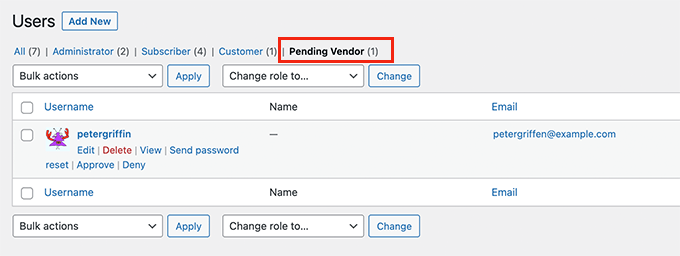
Da qui è possibile approvare o rifiutare la richiesta di un fornitore.
Dopo l’approvazione, il fornitore riceverà una notifica e potrà accedere al proprio account per gestire il proprio negozio.
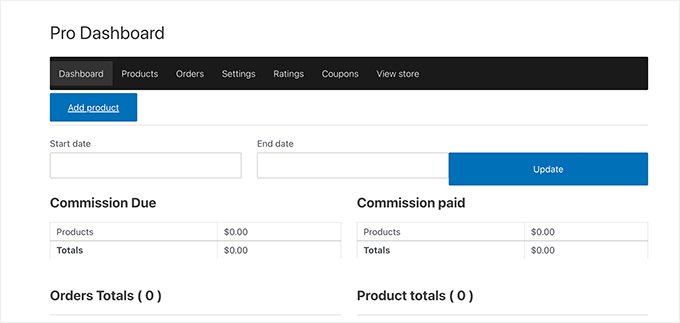
Dalla loro dashboard di venditore, possono aggiungere nuovi prodotti da vendere, oltre a gestire gli ordini, le impostazioni del negozio e altro ancora.
Ad esempio, i fornitori possono inserire i loro dati di pagamento nella scheda Impostazioni.
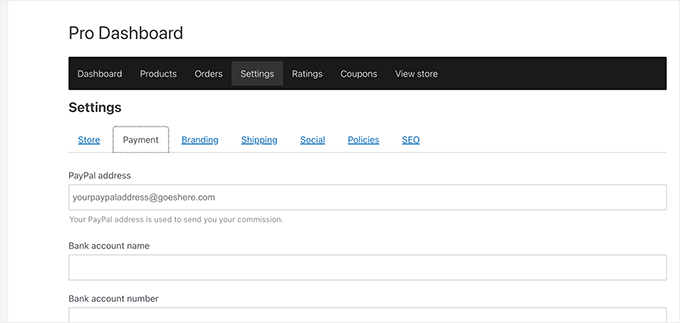
Quando i venditori aggiungono nuovi prodotti, riceverete una notifica via e-mail.
È quindi possibile approvare e pubblicare manualmente un prodotto o eliminarlo.
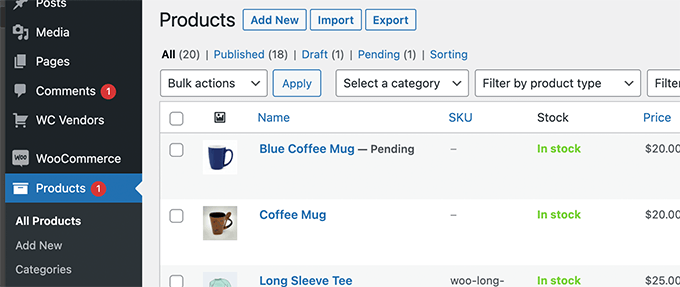
I prodotti nelle pagine del negozio vengono ora visualizzati con i nomi dei venditori.
Gli utenti possono fare clic sul nome di un fornitore per sfogliare altri prodotti.
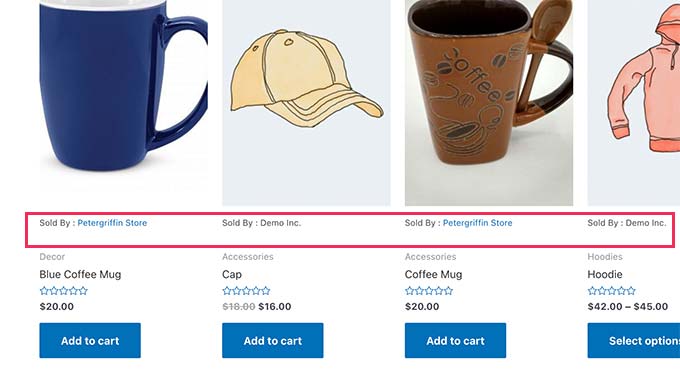
Personalizzare il design di un sito web e-commerce multifornitore
WordPress è dotato di migliaia di modelli già pronti che potete utilizzare per iniziare. Abbiamo stilato un elenco dei migliori temi WooCommerce tra cui potete scegliere.
A volte si trova un tema che corrisponde esattamente alle proprie esigenze. Tuttavia, nella maggior parte dei casi, si desidera personalizzare l’aspetto del proprio marchio.
In questo caso, avrete bisogno di un plugin per la creazione di pagine WordPress come SeedProd. Si tratta di uno strumento di costruzione di siti web drag & drop che consente di creare temi WordPress completamente personalizzati senza scrivere alcun codice.

Viene fornito con blocchi WooCommerce preconfezionati che potete utilizzare per personalizzare la pagina del prodotto, la pagina del carrello e ogni altra pagina del vostro negozio.

Per maggiori dettagli, consultate la nostra guida passo passo su come creare un tema WordPress personalizzato senza scrivere alcun codice.
Crescere il proprio sito web di e-commerce multifornitore
Ora che avete creato un sito di commercio elettronico multivendor, il passo successivo è quello di promuovere il vostro sito web, in modo che più venditori e clienti lo trovino.
Il nostro team di esperti ha creato un elenco completo dei migliori plugin WooCommerce di cui avete bisogno per far crescere il vostro negozio online.
Di seguito sono riportati alcuni dei nostri strumenti preferiti e indispensabili che raccomandiamo:
1. All in One SEO for WordPress – Il miglior plugin SEO per WordPress sul mercato con supporto integrato per WooCommerce SEO. È utilizzato da oltre 3 milioni di siti web per posizionarsi meglio su Google. Esiste anche una versione gratuita che potete utilizzare se avete un budget limitato.
2. MonsterInsights – È il miglior plugin di Google Analytics per WordPress che consente di configurare un monitoraggio avanzato per l’e-commerce. Vi aiuta a tracciare le prestazioni dei prodotti, in modo da poter vedere quali sono le elaborazioni in corso sul vostro sito.
3. WP Mail SMTP – Aiuta a correggere i problemi di recapito delle email di WordPress per garantire che le email importanti del sito web, come le ricevute di acquisto, le email di registrazione degli utenti, ecc. vengano sempre recapitate nella casella di posta dell’utente.
4. WPForms – Il miglior plugin per la creazione di moduli per WordPress sul mercato. Vi permette di creare facilmente tutti i tipi di moduli necessari per promuovere e far crescere il vostro negozio multivendor, come sondaggi tra gli utenti, moduli di contatto, sondaggi, ecc. Esiste anche una versione gratuita che potete utilizzare.
5. OptinMonster – È il kit di strumenti per l’ottimizzazione della conversione numero 1 per WordPress. Vi aiuta a convertire i visitatori del sito web in clienti e lead . Potete usarlo per aggiungere barre speciali di spedizione gratuita, promozioni stagionali, giochi di ruota e altro ancora.
WordPress è dotato di oltre 59.000 plugin gratuiti. Per questo motivo è la scelta migliore per gli esperti quando si tratta di costruire qualsiasi tipo di sito web, compresi i negozi di e-commerce multi-vendor.
Speriamo che questo articolo vi abbia aiutato a capire come creare un sito web eCommerce con più fornitori. Potreste anche voler consultare la nostra guida definitiva sul monitoraggio delle conversioni e i nostri consigli sulla conversione delle vendite di carrelli abbandonati in WooCommerce.
Se questo articolo vi è piaciuto, iscrivetevi al nostro canale YouTube per le esercitazioni video su WordPress. Potete trovarci anche su Twitter e Facebook.





Syed Balkhi says
Hey WPBeginner readers,
Did you know you can win exciting prizes by commenting on WPBeginner?
Every month, our top blog commenters will win HUGE rewards, including premium WordPress plugin licenses and cash prizes.
You can get more details about the contest from here.
Start sharing your thoughts below to stand a chance to win!
Moinuddin Waheed says
Thanks for this comprehensive detailed guide on multivendor website platform.
There are many multivendor websites in our country and making a lot in the news.
eBay is also such a website.
I have a query though regarding the scale of the business.
like when it grows and scales big, will it be efficient for wordpress to handle all the required resources?
WPBeginner Support says
WordPress can handle large numbers of users, your hosting plan would likely be the first possible point of failure for a larger site.
Admin
gwen says
Your tutorials are always very good for me.
For once, this one is missing something… store locations. How to get there
WPBeginner Support says
A store locator is not currently included but should we find a method we would recommend we will be sure to share in the future!
Admin
Aqsa says
is this possible that only paid member can open a shop in multivendor website using wcfm
WPBeginner Support says
WC Vendors does have a membership addon for what it sounds like you’re wanting to achieve
Admin